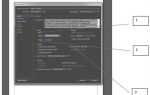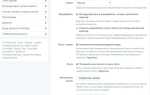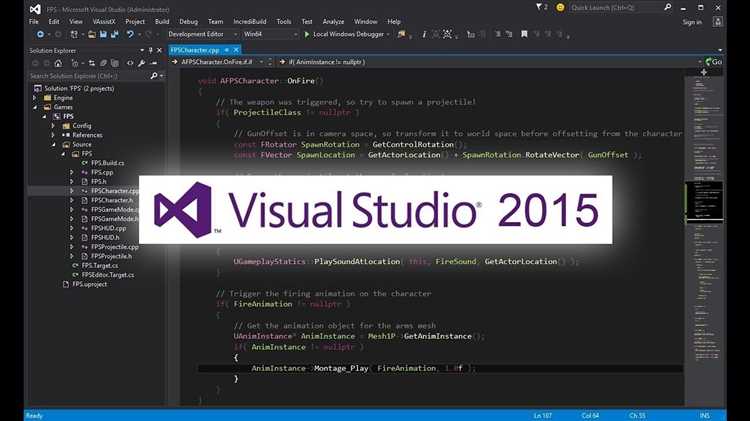
Visual Studio 2015 вышла 20 июля 2015 года и остаётся актуальной для проектов, которые требуют совместимости с .NET Framework 4.6, C++11 или более ранними версиями Windows SDK. Если вы работаете с устаревшими библиотеками или поддерживаете программное обеспечение, написанное под эту версию среды, официальный дистрибутив всё ещё доступен на сайте Microsoft.
Для загрузки Visual Studio 2015 необходимо иметь учётную запись Microsoft. Перейдите на страницу https://my.visualstudio.com/Downloads и выполните вход. В списке загрузок выберите раздел Visual Studio 2015 и скачайте нужную редакцию: Community, Professional или Enterprise. Версия Community распространяется бесплатно, остальные требуют действующей лицензии.
Если нужной версии нет в списке, проверьте, есть ли у вашей учётной записи доступ к подписке Visual Studio (например, Visual Studio Dev Essentials или MSDN). При отсутствии подписки можно зарегистрироваться на странице Dev Essentials, где доступна бесплатная регистрация и архивные версии Visual Studio.
После загрузки установщика рекомендуется отключить автоматическое обновление компонентов, если необходимо сохранить совместимость с определёнными библиотеками. Также обратите внимание, что установка Visual Studio 2015 может потребовать дополнительных компонентов, включая SQL Server 2014 Express и старые версии .NET Framework, которые устанавливаются автоматически или доступны через установщик вручную.
Microsoft больше не выпускает обновления безопасности для Visual Studio 2015, за исключением расширения для работы с CMake и C++ в составе инструментария Visual Studio 2015 Update 3. Используйте эту версию только при наличии технической необходимости. Для новых проектов рекомендуется использовать более актуальные версии среды.
Где на официальном сайте Microsoft находится Visual Studio 2015
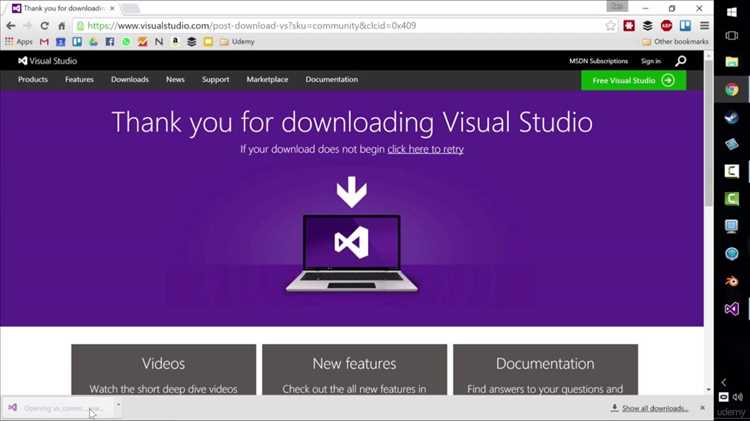
Visual Studio 2015 больше не размещена на основном разделе загрузок Microsoft, но доступна в разделе Older Downloads на сайте my.visualstudio.com. Для доступа требуется учетная запись Microsoft и наличие бесплатной подписки Visual Studio Dev Essentials.
После входа на my.visualstudio.com откройте вкладку Downloads, затем используйте строку поиска. Введите Visual Studio 2015, чтобы увидеть список доступных редакций: Community, Professional и Enterprise.
Для загрузки ISO-файлов выберите нужную редакцию и нажмите Download. Также отображаются ключи продукта, если они предусмотрены для выбранной версии. Убедитесь, что загружаете обновлённую сборку с последним обновлением – Visual Studio 2015 Update 3.
Если подписка Dev Essentials не активирована, её можно получить бесплатно на странице Dev Essentials. После активации повторите вход на my.visualstudio.com.
Какая версия Visual Studio 2015 подходит для вашей операционной системы

Visual Studio 2015 поддерживает Windows 7 с пакетом обновления SP1, Windows 8.1, Windows 10 и Windows Server 2012 R2. На Windows XP установка невозможна.
Если используется Windows 7 SP1, требуется предварительная установка обновления Platform Update (KB2670838). Без него среда не запускается. Для Windows 8.1 и выше дополнительных компонентов не требуется.
На 64-битных системах рекомендуется устанавливать 64-битную версию Visual Studio 2015, так как она лучше использует ресурсы памяти при сборке крупных проектов. Однако сама IDE остается 32-битной, вне зависимости от типа системы.
Visual Studio 2015 доступна в редакциях Community, Professional и Enterprise. Для большинства пользователей подойдёт версия Community – она бесплатна и включает все ключевые функции. Enterprise предназначена для корпоративных сценариев, включая архитектурные диаграммы и профилировщик нагрузки. Разрядность редакции не влияет на совместимость с ОС.
Если установлена Windows 10 версии 1809 и выше, при запуске Visual Studio 2015 могут возникать ошибки из-за устаревших компонентов .NET и SDK. В этом случае необходимо вручную установить Windows 10 SDK версии 10.0.10240.0, совместимой с Visual Studio 2015.
На Windows Server 2012 R2 установка возможна только при наличии .NET Framework 4.5.2 или выше. Установка Hyper-V или других серверных ролей не влияет на работоспособность IDE.
Требуется ли регистрация или учётная запись для загрузки
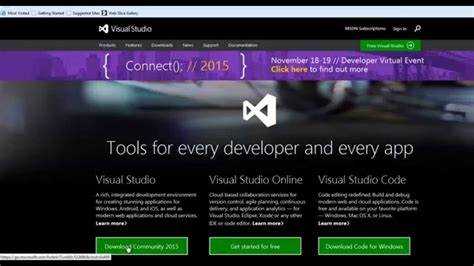
Для загрузки Visual Studio 2015 с официального сайта Microsoft потребуется учётная запись Microsoft. Без входа загрузка установщика недоступна.
Если учётная запись уже создана, достаточно авторизоваться перед переходом на страницу загрузки. В противном случае необходимо пройти регистрацию. Для этого нужен действующий адрес электронной почты. Подтверждение через почту обязательно.
Важно: даже при использовании бесплатной версии Visual Studio Community 2015 регистрация обязательна. Коммерческие редакции (Professional, Enterprise) также требуют авторизации, но доступ к загрузке возможен только при наличии подписки или действующего ключа.
После входа на сайт можно выбрать нужную редакцию и загрузить установочный файл. Если авторизация не выполнена, при попытке загрузки будет отображено сообщение о необходимости входа в систему.
Рекомендуется использовать официальный сайт Microsoft: my.visualstudio.com/Downloads. На сторонних ресурсах файлы могут быть устаревшими или модифицированными.
Как выбрать между Community, Professional и Enterprise редакциями
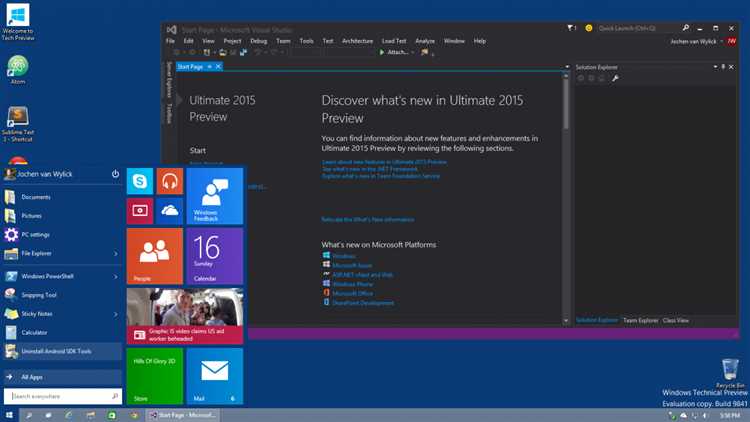
Выбор редакции Visual Studio 2015 зависит от задач, лицензирования и состава команды. Ниже перечислены отличия, которые помогут определить подходящий вариант.
- Community – бесплатная редакция. Подходит для:
- самостоятельных разработчиков и студентов;
- небольших команд в организациях с выручкой до 1 млн долларов в год и штатом до 250 человек;
- open-source проектов и учебных целей.
- Professional – платная редакция с лицензией на коммерческое использование без ограничений по размеру компании. Подходит для:
- небольших и средних команд, которым требуется поддержка Microsoft;
- организаций, где используется подписка MSDN (доступ к Azure, SQL Server, Windows и другим ресурсам);
- интеграции с Team Foundation Server для командной разработки.
- Enterprise – редакция для крупных компаний с максимальным набором функций. Предназначена для:
- разработки высоконагруженных и распределённых систем;
- автоматизации тестирования с использованием Microsoft Fakes, IntelliTest и Code Coverage;
- расширенного анализа кода (Code Maps, Architecture Layer Diagrams);
- встраивания DevOps-процессов через Release Management и Lab Management.
Если проект не требует сложной архитектуры, инструментов тестирования и корпоративной поддержки, редакции Community или Professional будут достаточны. Enterprise оправдана только при наличии специфических требований, связанных с безопасностью, масштабом и контролем качества.
Как избежать загрузки модифицированных или устаревших сборок
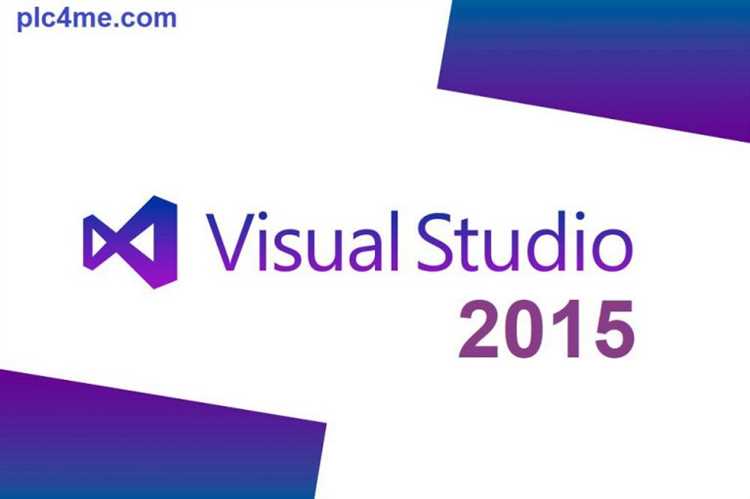
Загружайте Visual Studio 2015 только с официального сайта Microsoft: https://visualstudio.microsoft.com/vs/older-downloads/. Доступ к архивным версиям доступен только после входа в учётную запись Microsoft.
Для проверки подлинности установочного файла используйте контрольную сумму SHA-1 или SHA-256. Microsoft публиковала хэши оригинальных образов ISO, например:
| Версия | Файл | SHA-1 |
|---|---|---|
| Visual Studio 2015 Community | vs_community.exe | 4D9A7B2E373CD44F6D9F54796E59A5D5485C9B14 |
| Visual Studio 2015 Professional | vs_professional.exe | 51E6A1FA019824F002817A6D8E6AB321CC37E8C5 |
Скачивая ISO-образы со сторонних ресурсов, используйте утилиту certutil -hashfile имя_файла SHA1 или Get-FileHash в PowerShell для сравнения хэшей. Несовпадение означает подделку или повреждение.
Не используйте торрент-трекеры, варез-сайты и форумы без официальной поддержки. Даже если файл выглядит подлинным, он может содержать вредоносный код или изменённые компоненты, влияющие на стабильность IDE и безопасность системы.
Проверяйте цифровую подпись установщика: щёлкните правой кнопкой мыши по EXE-файлу, выберите «Свойства» → «Цифровые подписи». Подлинный установщик должен быть подписан Microsoft Corporation.
Если Visual Studio 2015 требуется для поддержки старых проектов, предпочтительнее использовать оригинальный ISO-образ и отключить автоматическое обновление компонентов, чтобы избежать конфликтов с устаревшими SDK.
Что делать, если ссылка на загрузку недоступна
Если официальная ссылка на загрузку Visual Studio 2015 не работает, сначала проверьте статус сайта Microsoft через сервисы типа DownDetector или IsItDownRightNow. Возможно, проблема на стороне сервера.
Проверьте правильность введённого URL, чтобы исключить ошибку в адресе. В браузере очистите кеш и cookies или попробуйте загрузить с другого устройства или сети.
Если ссылка недоступна длительное время, используйте официальный архив Microsoft по адресу https://visualstudio.microsoft.com/vs/older-downloads/ (требуется вход с учётной записью Microsoft). Там доступны образы для загрузки Visual Studio 2015 и обновления.
В крайнем случае можно загрузить установочный файл через доверенные зеркала, например, на сайте Microsoft Docs или специализированных порталах, таких как Archive.org, но убедитесь, что источник надежен и не содержит модифицированных файлов.
После скачивания проверьте целостность файла по контрольной сумме SHA-1 или MD5, если она указана на официальном сайте.
Как проверить целостность установочного файла после загрузки
Для подтверждения целостности файла Visual Studio 2015 после скачивания используйте контрольные суммы. На официальном сайте Microsoft или в описании загрузки найдите значение SHA-256 или MD5 для выбранного установочного файла.
Сравните это значение с контрольной суммой, вычисленной на вашем компьютере. В Windows откройте командную строку и выполните команду certutil -hashfile путь_к_файлу SHA256 (для SHA-256) или certutil -hashfile путь_к_файлу MD5 (для MD5). Замените путь_к_файлу на полный путь к скачанному файлу.
Если полученная хеш-сумма совпадает с указанной на сайте, файл не поврежден и не изменен. При несовпадении скачайте установочный файл заново, так как он может быть поврежден или поддельный.
Использование проверки хеш-сумм гарантирует, что установка пройдет без ошибок, связанных с целостностью данных.
Вопрос-ответ:
Где можно скачать Visual Studio 2015 с официального сайта?
Скачать Visual Studio 2015 можно на сайте Microsoft в разделе архивных версий Visual Studio. Для этого нужно зайти на официальный портал Microsoft, найти страницу с загрузками предыдущих версий и выбрать Visual Studio 2015. Там доступны разные варианты установки, включая полные дистрибутивы и веб-установщики.
Какие редакции Visual Studio 2015 доступны для скачивания на официальном сайте?
На официальном сайте Microsoft доступны несколько редакций Visual Studio 2015: Community (бесплатная для индивидуальных разработчиков и небольших команд), Professional и Enterprise (коммерческие версии с расширенным набором функций). Каждая редакция предназначена для разных задач и масштабов проектов, поэтому нужно выбрать подходящую.
Можно ли загрузить Visual Studio 2015 с официального сайта без регистрации и создания аккаунта Microsoft?
Для скачивания Visual Studio 2015 с официального сайта Microsoft обычно требуется учетная запись Microsoft. Это связано с лицензированием и управлением загрузками. Регистрация бесплатная и занимает несколько минут. Без аккаунта доступ к официальной загрузке ограничен.
Какие системные требования нужно учитывать перед установкой Visual Studio 2015?
Visual Studio 2015 требует операционную систему Windows 7 SP1 или новее, минимум 1 ГБ оперативной памяти (рекомендуется 4 ГБ и выше), около 10 ГБ свободного места на диске и процессор с поддержкой архитектуры x86 или x64. Также нужна стабильная версия .NET Framework, которая обычно устанавливается вместе с Visual Studio.
Какие риски могут возникнуть при скачивании Visual Studio 2015 с неофициальных сайтов?
Скачивание Visual Studio 2015 с неофициальных источников связано с риском получить заражённое или модифицированное программное обеспечение. Это может привести к сбоям в работе, потере данных или угрозам безопасности. Официальный сайт Microsoft гарантирует подлинность и целостность файла, что снижает эти риски.
Где можно скачать Visual Studio 2015 с официального сайта Microsoft?
Загрузить Visual Studio 2015 можно на официальном сайте Microsoft, на странице архива старых версий продукта. Для этого нужно перейти по ссылке на сайт Microsoft, выбрать раздел с загрузками и найти версию 2015 года. Обычно там доступны разные редакции — Community, Professional, Enterprise. Важно скачивать именно с официального ресурса, чтобы избежать поддельных или заражённых файлов.
Какие системные требования предъявляет Visual Studio 2015 и на каких операционных системах она работает?
Visual Studio 2015 поддерживает операционные системы Windows 7 SP1, Windows 8, Windows 8.1 и Windows 10. Минимальные требования включают процессор с частотой от 1.6 ГГц, 1 ГБ оперативной памяти (рекомендуется 2 ГБ и выше), а также минимум 10 ГБ свободного места на диске для полной установки. Для корректной работы некоторых компонентов требуется наличие .NET Framework 4.5.2 или выше.